Facebook svým příchodem vzbudil obrovský poprask a přes své starší datum vzniku stále nese titul největší sociální sítě. Svou popularitu si vydobyl zejména možnostmi komunikace a sblížení se i s lidmi, kteří nežijí v našem okolí.
Jak smazat, nebo deaktivovat účet na Facebooku
Rozhodnutí o zrušení Facebooku může mít celou řadu důvodů. Možná si chcete lépe chránit své soukromí, možná vám tato sociální síť způsobuje zbytečné hádky v partnerském vztahu nebo už toho máte prostě dost. Ať tak či onak, máte na výběr ze dvou možností. Buď Facebook zrušíte jednou provždy anebo jej pouze deaktivujete. Jaký je v tom rozdíl?
Ve chvíli, kdy svůj Facebook účet odstraníte, dojde ke smazání všech příspěvků, komentářů a záznamů o další aktivitě. Stejně tak již nebudete moct používat Messenger – nebo aspoň ne pod svým původním účtem a nepřihlásíte se do aplikací či na eshopy a weby, do kterých jste se prostřednictvím facebookového účtu registrovali.
Deaktivace účtu fotky a další zmíněné příspěvky neodstraní, ale budete mít i nadále přístup k Messengeru a účet zůstane propojen se všemi účty. To znamená, že při deaktivaci Facebooku nebudete muset řešit změnu přihlašovacích údajů na eshopech a v aplikacích, kam jste se přihlásili pomocí účtu modré sociální sítě.
Váš profil se nebude zobrazovat ve vyhledávání. Uvidí jej však vaši přátelé, tedy ti uživatelé, které jste si přidali do seznamu přátel. Stejně tak vás mohou vyhledat správci skupin či stránek, kde zůstanou zachovány vaše komentáře a další reakce. Deaktivace Facebooku je tedy ideální řešení ve chvíli, kdy už nechcete být součástí celé platformy, ale chcete být v kontaktu s přáteli prostřednictvím Messengeru.
Jak a co si připravit, když chcete zrušit Facebook
Masové rozšíření Facebooku vedlo k tomu, že ho mnoho uživatelů použilo k pohodlnější registraci na eshopech nebo ve webových aplikacích. Pokud mezi ně patříte i vy a chcete své účty zachovat, tak si ještě před tím, než se pustíte do postupu, jak zrušit Facebook, budete muset zjistit, kde všude jste takto učinili a změnit si zde své přihlašovací údaje. Informace o těchto webech získáte následovně:
- Otevřete si Facebook.
- Klikněte na ikonu šipky v pravém horním rohu.

- Vyberte možnost „Nastavení a soukromí“.

- Klikněte na položku „Nastavení“.

- V levém panelu zvolte „Aplikace a weby“.

Zde uvidíte všechny účty, které máte propojené se svým Facebookem. U účtů, které chcete zachovat, byste pak měli na dané stránky přejít a změnit si své přihlašovací údaje – vložit e-mail, případně Google účet.
Pokud byste chtěli být důslední a zamést po sobě všechny stopy, tak ještě můžete upravit nastavení soukromí, aby vaše dosavadní příspěvky viděli pouze přátelé. Je to ovšem celkem dlouhodobý proces, jelikož tento krok musíte provést u každého příspěvku zvlášť.
Jak stáhnout všechny fotky a videa z Facebooku do počítače
Mnoho uživatelů Facebook využívá jako jakési album či galerii, kde shromažďuje fotografie z rodinných dovolených, oslav nebo jiných společenských příležitostí.
Facebook s touto možností počítá, a proto vám dává příležitost k tomu, abyste si mohli veškerý svůj obsah stáhnout do počítače. Pokud se vám stalo, že jste si fotky nezálohovali a máte je uložené pouze ve svém albu na této sociální síti, tak nemusíte věšet hlavu a následovat níže uvedený postup:
- Otevřete si Facebook.
- Klikněte na ikonu šipky v pravém horním rohu.

- Vyberte možnost „Nastavení a soukromí“.

- Klikněte na položku „Nastavení“.

- V levém panelu zvolte „Vaše informace na Facebooku“.
- Klikněte na pole „Zobrazit“ v sekci „Stažení vašich informací“.

- Vyberte si období, případně nechte všechna a formát či kvalitu. Volba záleží čistě na vás.
- Zvolte, co vše se má do souboru uložit (fotky, videa, …).
- Klikněte na tlačítko „Vytvořit soubor“.

Tím zahájíte komprimování, na jehož dokončení vás Facebook upozorní prostřednictvím notifikace. Pak už jen stáhnete archív, rozbalíte ho v počítači a máte hotovo. Všechny fotky a videa najdete v příslušných složkách.
Jak zrušit Facebook
Dostáváme se k rozřešení zásadní otázky: jak zrušit Facebook. Před samotným postupem je ještě vhodné doplnit, že se ke svému účtu můžete do třiceti dnů přihlásit a původní zrušení vzít zpět. Zrušení provedete následovně:
- Otevřete si Facebook.
- Klikněte na ikonu šipky v pravém horním rohu.

- Vyberte možnost „Nastavení a soukromí“.

- Klikněte na položku „Nastavení“.

- V levém panelu zvolte „Vaše informace na Facebooku“.
- Klikněte na pole „Zobrazit“ v sekci „Deaktivace a odstranění“.

Zde si vyberete mezi odstraněním a deaktivací. Zaškrtnete zvolené pole a kliknete na tlačítko „Pokračovat v odstranění účtu“. Facebook vás vyzve k provedení úkonů, které popisují předchozí odstavce a stačí jen kliknout na tlačítko „Odstranit účet“.
Jak zrušit Facebook, ale zachovat Messenger
Pokud chcete účet pouze deaktivovat, čili hledáte způsob, jak zrušit Facebook, ale zachovat Messenger, tak místo odstranění zvolíte deaktivovat. Zadáte heslo k účtu, vyberete důvod, proč chcete Facebook deaktivovat a kliknete na tlačítko „Deaktivace“.
Barbora se odmala věnuje tvorbě kratších i delších textů. Ráda lidem pomáhá hledat odpovědi na otázky nejrůznější tematiky a snaží se vždy předat co nejsrozumitelnější řešení. Mimo psaní se zabývá také fotografováním a tvorbou grafiky, což jsou současně její největší koníčky.
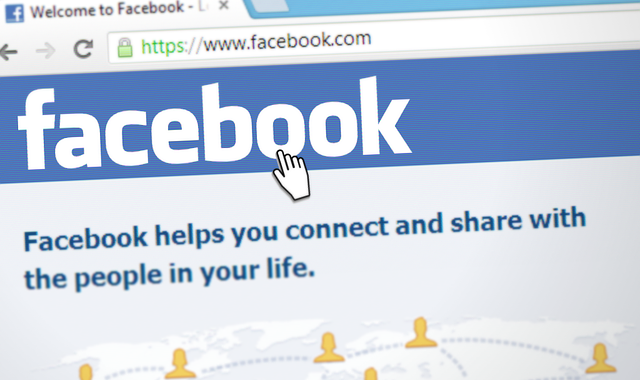
Který pitomec mi uzamkl Facebok ?
Žádný důvod jsem nenašel a nyní to nikdo neumí odemknout !!!!!!!!!!!!!!!!!!!!!!!!!!!!!!!!!!!!!!!!!!!!!!!!!!!!!!!!!!!!!!!!!!
Jan Úředníček